Cara menemukan Akun yang ditautkan ke alamat Email dan nomor Telepon
Mendaftar untuk layanan atau aplikasi baru adalah tugas yang mudah dan cepat. Hanya perlu beberapa menit untuk menyiapkan akun baru Anda hari ini. Saat menjelajahi internet, kebanyakan dari kita mendaftar ke berbagai aplikasi dan layanan menggunakan ID(IDs) email atau nomor telepon kita. Namun, mungkin mengkhawatirkan mengetahui bahwa informasi pribadi Anda seperti ID email dan nomor telepon dapat disalahgunakan secara online oleh penyerang cyber dan pelaku kejahatan. Berikut adalah beberapa tip untuk menemukan akun yang ditautkan ke alamat email dan nomor telepon dan menghentikannya jika ada yang berbahaya.
Bagaimana kami akhirnya menautkan informasi pribadi kami ke berbagai aplikasi dan situs web
Kami mendaftar untuk beberapa layanan, mendaftar untuk penawaran gratis, dan mengisi survei menggunakan alamat email dan nomor telepon kami. Situs web dan tautannya mungkin tidak tampak berbahaya dan dengan semua langkah keamanan yang kami ikuti akhir-akhir ini, kami mungkin merasa informasi kami aman. Namun, pada saat serangan cyber dan penipuan(cyber-attacks and frauds) , perusahaan dan peretas bisa mendapatkan akses ke informasi sensitif Anda.
Mari kita lihat beberapa cara mudah untuk menemukan akun yang tertaut ke alamat email Anda.
Cara menemukan akun yang ditautkan ke alamat Email Anda(Email)
Pertama, periksa kotak masuk Anda dan telusuri pesan untuk permintaan verifikasi akun(account verification requests) . Setiap kali kami mendaftar untuk layanan atau aplikasi apa pun, kami menerima email yang meminta verifikasi akun. Sebagian besar email dengan tautan untuk mengonfirmasi alamat email masuk ke Kotak Masuk(Inbox) kami . Memeriksa Kotak Masuk(Inbox) kami untuk pesan semacam itu adalah cara cerdas untuk menilai apa yang mungkin diintip oleh semua layanan, situs web, dan aplikasi ke dalam akun email kami. Melakukan pemeriksaan menyeluruh dapat menyelamatkan nyawa karena Anda dapat langsung berhenti berlangganan menggunakan tautan yang disediakan dalam email tersebut. Anda dapat menggunakan kata kunci pencarian seperti;
- Verifikasi informasi akun Anda.
- Konfirmasikan alamat email Anda.
- Lengkapi pendaftaran Anda.
Anda harus dapat menemukan email semacam itu dan mengetahui situasinya. Aplikasi dan layanan pihak ketiga tertentu juga tersedia untuk menyortir dan mendapatkan email yang dikirim oleh berbagai situs web, aplikasi, dan survei yang dikirimkan kepada Anda untuk pendaftaran.
Hal berikutnya yang dapat Anda lakukan adalah menemukan akun yang ditautkan ke alamat email Anda melalui pengaturan akun. (account settings. )Anda dapat dengan cepat memeriksa akun dan profil yang telah Anda buat secara online menggunakan alamat email Anda hanya dengan memeriksa dalam program email Anda. Sebagian besar platform email seperti Yahoo , Gmail , dan Outlook menyediakan opsi untuk memeriksa profil yang dibuat dengan akun email.
Pandangan
Untuk menemukan akun yang ditautkan ke Outlook atau Hotmail , Anda harus menemukan berbagai profil dan akun yang telah Anda buat dengan email Hotmail atau Outlook DI akun Outlook Anda . Anda perlu mengelola beberapa pendaftaran dan akses pihak ketiga dari akun Microsoft Anda .
Masuk(Log) ke email Outlook Anda (Outlook)Kunjungi(Visit) halaman akun Anda Pilih(Select) tab Privasi (Privacy)Gulir(Scroll) ke bawah ke Pengaturan privasi lainnya Temukan Bagian Aplikasi(Apps) dan layanan dan klik daftar Aplikasi(Apps) dan layanan yang dapat memiliki izin untuk mengakses data Anda Pindai(Scan) daftar situs web dan cabut akses ke aplikasi dan akun yang tidak lagi Anda gunakan.
Untuk mencabut akses, Pilih Edit(Select Edit) untuk nama aplikasi dan pilih "Hapus izin ini."
Dengan cara ini, Anda akan dapat dengan cepat mengidentifikasi aplikasi dan situs web mana yang dapat mengakses email Outlook Anda dan data terkait. (Outlook)Kunjungi Outlook.com dan Microsoft memeriksa pengaturan Anda.
Gmail
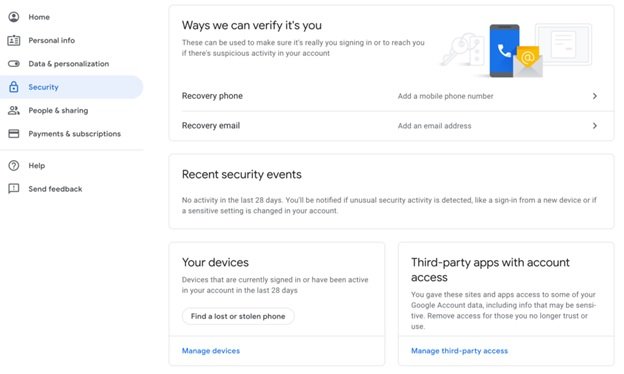
Jika Anda biasanya menggunakan ID Gmail(Gmail ID) untuk langganan dan pendaftaran, Anda dapat dengan cepat memeriksa profil yang dilampirkan ke akun Gmail Anda . Dalam pengaturan Akun Google(Google Account) , Anda dapat melihat daftar semua situs web resmi. Untuk ini, ikuti langkah-langkah selanjutnya.
- Buka Pengaturan Akun Google.
- Pilih Menu Keamanan
- Buka Aplikasi dan Situs yang (Sites)Terhubung(Connected Applications)
- Pilih Kelola Akses
- Dari sana, Anda dapat melihat semua situs web yang telah Anda daftarkan dengan akun Gmail . Anda dapat mencabut akses ke akun yang tidak diinginkan dengan mudah.
Kunjungi halaman keamanan akun Anda dan buka aplikasi pihak ketiga(Third-party) dengan akses akun. Di bagian ini, Anda bisa mendapatkan daftar semua aplikasi eksternal, yang dapat membaca informasi akun Anda, meluangkan waktu untuk memindai semua aplikasi dan situs web yang terdaftar di sana dengan cermat, dan mencabut izin untuk situs yang tampak berisiko atau Anda tidak lagi menggunakan.
Yahoo
Jika Anda menggunakan ID email Yahoo , berikut adalah langkah-langkahnya untuk Anda. (Yahoo)Anda dapat memeriksa akun yang ditautkan ke alamat email Anda dengan mudah dari antarmuka surat Yahoo dan memilih aplikasi yang ingin Anda berikan atau cabut aksesnya.
Klik(Click) ikon profil dari informasi akun.
Pilih Kelola (Manage App)Koneksi(Website Connection) Aplikasi dan Situs Web – Ini mencantumkan semua aktivitas aplikasi yang dilakukan baru-baru ini. Anda dapat dengan mudah menghapus akses ke aplikasi atau situs web yang tidak Anda gunakan lagi.
Temukan akun yang ditautkan ke nomor Telepon Anda(Phone)
Banyak situs web menggunakan nomor telepon untuk memverifikasi identitas pengguna. Ini adalah cara yang andal untuk menentukan keaslian pengguna dan memastikan bot dan akun palsu tidak dibuat menggunakan email palsu. Situs web dan layanan seperti Google , Facebook , dan Twitter sering kali memerlukan verifikasi nomor telepon untuk memungkinkan pembuatan akun dan pemulihan jika terjadi pemulihan kata sandi.
Sayangnya, menemukan akun yang ditautkan ke nomor telepon tidak langsung dan mudah.
Mungkin satu-satunya cara untuk mengetahui aplikasi mana yang menggunakan nomor telepon Anda kecuali jika permintaan pemulihan akun dikirim ke nomor telepon tersebut. Anda harus selalu memperhatikan pesan yang diterima untuk konfirmasi setiap permintaan layanan atau OTP yang diterima. Jika menurut Anda, Anda telah menerima permintaan yang tidak diinginkan atau tidak diketahui, periksa dan cabut layanan tersebut.
Anda juga dapat menggunakan beberapa aplikasi pihak ketiga untuk mengetahui akun tempat nomor telepon Anda digunakan.
Cara memeriksa akun yang disimpan browser
Paling sering, kami membuka situs web dan aplikasi di browser yang diinstal di ponsel atau laptop Anda. Cache browser(Browser) menyimpan input data dalam berbagai bentuk dan bidang. Banyak situs web menggunakan cookie browser untuk menyimpan informasi yang Anda masukkan untuk rendering yang lebih cepat dan penghematan waktu di kemudian hari. Periksa pengaturan Akun(Account) browser Anda untuk mengetahui akun dan informasi yang dilindungi dengan cepat. Anda juga bisa mendapatkan daftar semua dana yang telah Anda buat.
Cara menemukan akun yang ditautkan ke Media Sosial(Social Media)
Saat ini banyak aplikasi dan situs web memungkinkan Anda untuk mendaftar dan mendaftar dengan profil media sosial Anda untuk akses cepat dan mudah. Meskipun tampaknya mudah, kebanyakan dari kita tidak menyadari bahwa aplikasi mendapatkan akses ke semua informasi dan aktivitas kita dalam satu klik.
Banyak aplikasi game dan aplikasi media sosial memungkinkan kita untuk masuk dengan akun Facebook , dan sebagian besar portal pekerjaan sekarang mengintegrasikan akun LinkedIn untuk mengakses informasi profesional dan akademis kita dengan cepat untuk membuat profil dalam sekejap. Kami sering tidak melacak semua aplikasi dan layanan tempat kami mendaftar. Peretas dapat menyalahgunakan data dan data sensitif kita, dan kita dapat menjadi korban perundungan siber, serangan phishing, dll. Untungnya, mudah untuk mengetahui akun mana yang memiliki akses ke profil media sosial kita.
Anda dapat dengan cepat memeriksa akun yang ditautkan ke Facebook , LinkedIn , Twitter , dan Instagram Anda dengan melihat pengaturannya. Adalah bijaksana untuk memeriksa akun yang memiliki otorisasi untuk menyelinap ke profil media sosial Anda dan menggunakan informasi Anda.
Seseorang harus berhati-hati dan mencabut izin untuk semua situs web dan aplikasi, yang tidak lagi kami gunakan.
Juga, disarankan untuk masuk ke berbagai aplikasi game dan kuis dengan ID email terpisah atau masuk sebagai tamu.
Periksa aktivitas Anda di akun
Ini mungkin terdengar tugas yang sedikit rumit. Salah satu cara terbaik untuk menemukan aplikasi dan situs yang dapat Anda akses ke email Anda adalah dengan memeriksa aktivitas Anda sebelumnya di berbagai platform.
Jika Anda memiliki akun Microsoft , Anda dapat mengunjungi Dasbor Aktivitas Microsoft(Microsoft Activity Dashboard) .
Jika Anda memiliki akun Google , Anda dapat memeriksa aktivitas Anda dengan mengunjungi myactivity.google.com dan melihat berbagai situs web yang dikunjungi, video yang ditonton.
Demikian pula, Anda juga dapat memeriksa aktivitas Anda sebelumnya di Facebook(past activity on Facebook) dan melihat detail berbagai tindakan Anda untuk memeriksa apakah Anda mungkin telah mendaftar dengan akun Anda di aplikasi pihak ketiga.
Kesimpulan(Conclusion)
Internet adalah ruang yang sangat berisiko di mana banyak malware dan peretas dapat mengorek informasi penting Anda(hackers can be prying over your vital information) . Menggunakan satu alamat email dan nomor telepon, peretas ini dapat dengan mudah melakukan pencurian identitas dan membahayakan Anda dengan berbagai cara. Cara terbaik adalah menemukan akun yang ditautkan ke alamat email Anda dan melacaknya.
Related posts
Tips untuk Pengguna Email: Aman dan Lindungi email account Anda
Cara mengembalikan ponsel cerdas Anda dari Windows 10 Mobile ke Windows Phone 8.1
Cara mengupgrade ponsel cerdas Anda dari Windows Phone 8.1 ke Windows 10 Mobile
5 cara agar baterai lebih awet di Windows Phone 8.1 dan Windows 10 Mobile
Microsoft Scams: Phone & Email Scams yang penyalahgunaan Microsoft Name
OpenDNS Review - DNS gratis dengan Parental Control and Speed
Delete Files Permanently menggunakan File Shredder software gratis untuk Windows
Lindungi komputer Anda Master Boot Record dengan MBR Filter
Cara Menyetel Ulang NTFS file Izin di Windows 10
Cara menonaktifkan kelas Removable Storage dan akses di Windows 10
IT administrator Anda telah menonaktifkan Windows Security
Cara Mengatur Ulang Windows Security app di Windows 10
Emsisoft Browser Security Blok malware and phishing attacks
Best Gratis Internet Security Suite Software untuk Windows 10
Kernel Security Check Failure error di Windows 10
Cara Menyembunyikan atau Tampilkan Windows Security icon pada Taskbar dari Windows 10
TACHYON Internet Security adalah alternatif yang layak untuk alat gratis lainnya
Internet Security article and tips untuk pengguna Windows 10
Cara Menggunakan & Menambahkan Work/School Akun ke Microsoft Authenticator app
Browser Security Test untuk memeriksa apakah Browser Anda aman
